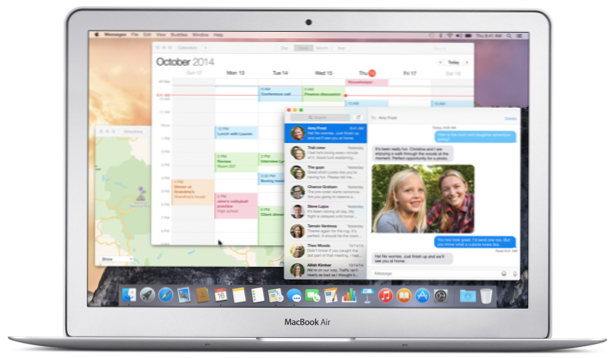
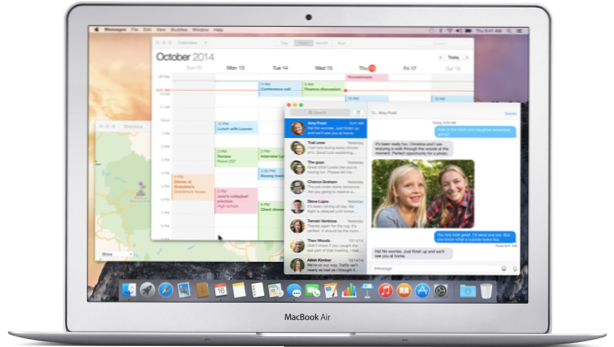
Standardmäßig speichert die Mail-App in OS X Ihre E-Mail-Anhänge im Ordner "Downloads". Dies bedeutet, dass sie zusammen mit anderen aus dem Internet heruntergeladenen Dateien (z. B. Videodateien oder Archivdateien, die mit Chrome oder FireFox heruntergeladen wurden) gespeichert werden. In den meisten Fällen ist dies keine gute Idee, da Sie versehentlich wichtige E-Mail-Anhänge löschen können, wenn Sie die Festplatte bereinigen. Da die Dateien nicht organisiert sind, dauert es länger, zu finden, was Sie möchten. Glücklicherweise bleiben Sie bei der Standardeinstellung. Lesen Sie weiter, um herauszufinden, wie Sie den Standard-Downloadordner von Mail ändern können, um Ihre Dateien besser verwalten zu können.
Erstellen Sie vor dem Start einen neuen Ordner (z. B. E-Mail-Anhänge) zum Speichern der Dateien. Wir werden diesen Ordner später im Tutorial verwenden. Der Ort des Ordners spielt keine Rolle, solange Sie ihn leicht finden können.
1. Starten Sie die Mail App.
2. Gehe zu Mail -> Einstellungen. Alternativ können Sie drücken Befehl zum selben Ort gelangen.

3. In der Einstellungen Wählen Sie das Fenster aus Allgemeines Tab, wenn es nicht der aktive ist.

4. Finden Sie die Ordner "Downloads" Option, klicken Sie auf das Dropdown-Menü und wählen Sie Andere.

5. Navigieren Sie im neuen Finder-Fenster zu dem Ordner, in dem Sie E-Mail-Anhänge speichern möchten, markieren Sie den Ordner und klicken Sie auf Wählen. Wenn Sie zu diesem Zeitpunkt noch keinen Ordner zum Speichern der Dateien erstellt haben, klicken Sie auf die Schaltfläche Neuer Ordner unten links im Fenster.

6. Schließen Sie die Einstellungen Fenster.
7. Um zu bestätigen, dass alles wie erwartet funktioniert, zeigen Sie eine E-Mail mit Anhängen an und versuchen Sie, die Dateien auf der Festplatte zu speichern. Wenn Sie die Dateien manuell speichern, sollte das Finder-Fenster den richtigen Speicherort für Sie öffnen.

